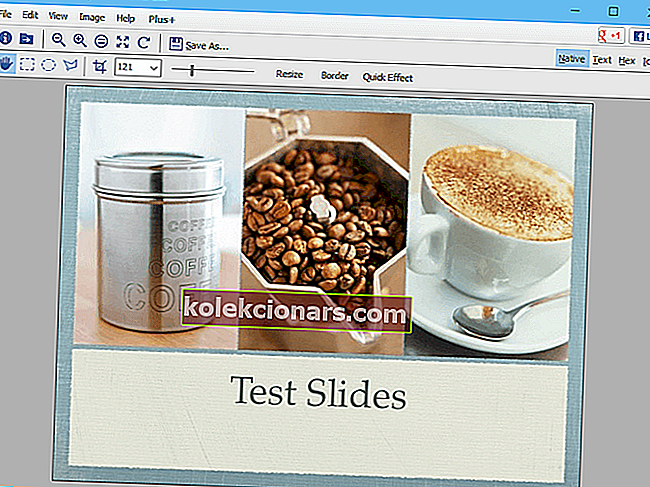
Кеиноте је презентациони софтвер који се испоручује уз Апплеов канцеларијски пакет. Апликација је Аппле-ова алтернатива МС ПоверПоинту. Међутим, Виндовс не подржава Кеиноте-ов формат датотеке КЕИ.
Због тога, тешко да постоји било који Виндовс софтвер компатибилан с тим типом формата. То не значи да не можете отворити Кеиноте презентације у оперативном систему Виндовс, али већина корисника их претвара у компатибилни формат.
Отворите КЉУЧНЕ датотеке на рачунару
Отворите датотеке са кључем помоћу ФилеВиевер Плус (препоручено)

Важно ажурирање : ФилеВиевер Плус 3 одустао је од подршке за .кеи датотеке због ограничене подршке за .кеи формат у претходној верзији софтвера. Предлажемо да се померите надоле до следећих решења.
Пратићемо следећа ажурирања произвођача софтвера како бисмо ажурирали овај чланак у случају да постоје неке вести о подршци .кеи.
Први софтвер који бисмо топло препоручили је ФилеВиевер Плус. Овај алат може отворити и приказати мноштво формата датотека (преко 300).
Такође су укључене и КЉУЧНЕ датотеке и моћи ћете их отворити без икаквих проблема. Моћи ћете да уређујете своје датотеке пошто софтвер садржи слике, текст и многе друге начине уређивања.
Овај алат је у потпуности компатибилан са Виндовсом, али како већина наших читача користи Виндовс 7 / 8.1 / 10, неће бити проблема током покретања овог програма на вашем систему.
Предлажемо да испробате овај алат (седмодневно тестирање) са званичне веб странице и да нас обавестите у коментарима ако отвори ваше КЉУЧНЕ датотеке.
- Преузмите сада ФилеВиевер Плус 3
Отворите КЉУЧОВЕ помоћу програма Филе Виевер Лите
Постоји, међутим, неколико универзалних програма за отварање датотека који отварају мноштво типова формата. Виевер Лите Фајл софтвер отвара више од 150 врста формата, а то укључује и Кеиноте је кљуц фајлове!
Кеиноте презентације можете отворити с тим софтвером, али он не укључује никакве могућности уређивања. Филе Виевер Лите је такође бесплатан програм који је компатибилан са Виндовс платформама од КСП-а навише.
Филе Виевер Лите можете погледати на овој веб страници. Притисните тамо дугме Преузми одмах да бисте сачували чаробњак за подешавање софтвера, а затим отворите његов инсталацијски програм.
Ако је презентација КЕИ на Мац рачунару, сачувајте је на УСБ флеш диску; и преместите датотеку у Виндовс директоријум.
Филе Виевер Лите подржава повлачење и испуштање тако да можете превући Кеиноте датотеке из Филе Екплорер-а (или радне површине) у прозор софтвера да бисте их отворили у ФВЛ-у.
Не знате који флеш диск добити? Не брините, вратили смо вам најбоље опције!
* Филе Виевер Лите подржава само документе Кеиноте '09 који укључују КуицкЛоок преглед.

Отворите Кеиноте датотеке у иЦлоуд-у
Да бисте отворили и уредили Кеиноте презентацију са више Виндовс софтвера, вероватно ћете морати да конвертујете њен формат. Међутим, и даље можете уређивати КЉУЧНЕ презентације у оперативном систему Виндовс помоћу Аппле-овог иЦлоуд-а.
ИЦлоуд је низ услуга заснованих на облаку који укључује веб апликације Кеиноте, Пагес и Нумберс. Као такав, можете да подесите иЦлоуд налог и отворите и уредите КЕИ датотеку у Виндовс прегледачу.
На овај начин можете да отворите датотеку КЕИ у веб апликацији Кеиноте.
- Прво отворите ову страницу и кликните везу Креирај свој сада да бисте поставили Аппле ИД.
- Додајте софтвер иЦлоуд у Виндовс са ове странице веб странице. Кликните на дугме Преузми да бисте сачували чаробњак за подешавање иЦлоуд за Виндовс у фасциклу, а затим отворите инсталациони програм да бисте инсталирали софтвер.
- Отворите софтвер иЦлоуд за Виндовс и унесите свој Аппле ИД да бисте се пријавили.
- Означите поље за потврду иЦлоуд Дриве и притисните дугме Примени . Такође можете одабрати опције Фотографије , Пошта и Ознаке .

- Сада сте спремни за употребу веб апликације Кеиноте. Унесите свој Аппле ИД на страници за пријаву иЦлоуд.цом.
- Кликните икону Кеиноте да бисте отворили веб апликацију.
- Кликните дугме зупчаника на врху Кеиноте-а да бисте отворили мени. Изаберите опцију Уплоад Пресентатион у том менију.
- Потражите директоријум који садржи датотеку Кеиноте, изаберите је и притисните дугме Опен да бисте отворили Кеиноте презентацију у веб апликацији.
Претворите КЉУЧЕ у ППТ или ПДФ формат
Претварање датотека у алтернативне формате уобичајени је начин отварања докумената, презентација и слика које Виндовс не подржава широко. Наравно, не отварате баш КЕИ датотеку променом њеног формата.
Међутим, претварање датотека презентација и текстуалних докумената у алтернативне формате обично нема много утицаја на њихово форматирање.
Ако требате да уредите Кеиноте датотеку, ПоверПоинт-ов ППТ је вероватно најбољи формат за њено претварање, јер га Виндовс презентацијске апликације шире подржавају.
ПДФ је један од најбољих универзалних формата датотека, али већина софтвера за преглед ПДФ-а не укључује могућности уређивања. Датотеке КЉУЧА можете претворити у ППТ и ПДФ формате помоћу веб алата ЗАМЗАР на следећи начин.
- Прво кликните овде да бисте отворили ЗАМЗАР-ову КЕИ то ППТ страницу.

- Притисните дугме Селецт Филес , а затим одаберите КЕИ презентацију коју желите претворити у ППТ.
- Изаберите врсту ППТ формата из падајућег менија Претвори датотеке у .
- Унесите адресу е-поште на коју ћете послати ППТ датотеку.
- Притисните дугме Претвори .
- Отворите свој ЗАМЗАР е-маил који ће садржати везу до ППТ датотеке. Тада можете да сачувате презентацију на чврстом диску.
- Отворите ову страницу да бисте помоћу ЗАМЗАР-а претворили КЉУЧНЕ датотеке у ПДФ-ове. Претварање у Портабле Доцумент Формат је готово потпуно исто, осим што сте изабрали ПДФ из падајућег менија Цонверт филес то.
- Након тога, Кеиноте презентацију можете отворити у ПоверПоинт-у и Адобе Ацробат-у или другом дијапројекцији и ПДФ софтверу.
Претворите презентацију у ЗИП формат
ЗИП је компримовани архивски формат у који можете претворити КЉУЧЕ. Можете прегледати садржај Кеиноте презентације претварањем КЉУЧНИХ датотека у ЗИП формат.
На овај начин можете прегледати Кеиноте презентацију у ЗИП формату.
- Прво кликните дугме Филе Екплорер на траци задатака Виндовс 10.
- Отворите фасциклу која укључује Кеиноте презентацију.
- Изаберите опцију Филе наме ектенсионс на картици Виев ако већ није изабрана. Тада би на крају Кеиноте наслов датотеке требало да садржи КЕИ.

- Кликните десним тастером миша на датотеку КЉУЧ и изаберите Преименуј .
- Замените КЕИ формат на крају наслова датотеке ЗИП-ом. Остатак наслова можете задржати потпуно исти.
- Тада ће се отворити прозор дијалошког оквира Преименуј. Притисните дугме Да да бисте променили екстензију имена датотеке.

- Ранија датотека КЕИ сада ће бити компресовани ЗИП. Кликните Кеиноте ЗИП да бисте отворили његов садржај.
- Отворите ЗИП директоријум Слика. То укључује слике за све слајдове презентације.
- Сада можете отворити сваки презентацијски дијапозитив у софтверу за преглед слика.
- ЗИП такође може садржати датотеку прегледа коју можете двапут кликнути да бисте отворили Кеиноте преглед презентације.
Тако можете да отворите КЕИ формат презентације у оперативном систему Виндовс помоћу веб апликације Кеиноте или Филе Виевер Лите.
Алтернативно, претворите презентације у ПДФ или ППТ формате како бисте осигурали компатибилност са Виндовс софтвером.
Избегавајте ове техничке детаље и набавите један од ових софтвера за презентације како бисте импресионирали своју публику!
Напомена уредника : Овај пост је првобитно објављен у септембру 2017. године и обновљен је и ажуриран ради свежине, тачности и свеобухватности. Желимо да будемо сигурни да наша листа садржи најбоље производе који ће одговарати вашим потребама.
ПОВЕЗАНЕ ПРИЧЕ КОЈЕ ТРЕБА ДА ПРОВЕРИТЕ:
- Како отворити .цуе датотеке у оперативном систему Виндовс 10
- Како отворити ЦГИ датотеке на рачунару
- Како истовремено отворити више Екцел прозора


